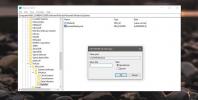كيفية حذف تخطيط لوحة المفاتيح على Windows 10
يدعم Windows 10 الكثير من تخطيطات لوحة المفاتيح المختلفة للعديد من اللغات المختلفة. يسمح للمستخدمين بالكتابة باستخدام لوحات المفاتيح المختلفة ، والكتابة بشكل مريح بلغات مختلفة. إذا كنت تستخدم تخطيطات لوحة مفاتيح مختلفة ، فستجد أنها تخفف الألم من تغيير الأجهزة.

هل تحتاج إلى إضافة تخطيط لوحة المفاتيح؟ اتبع دليلنا.
حذف تخطيط لوحة المفاتيح على Windows 10
يضيف Windows 10 أحيانًا تخطيطات جديدة للوحة المفاتيح عند إضافة لغة جديدة إلى جهازك. إذا قمت بتغيير موقعك / منطقتك ، فسيقوم بتثبيت تخطيطات لوحة المفاتيح التي يتم استخدامها في المنطقة الجديدة بشكل استباقي ، ومن السهل جدًا تغيير تخطيط لوحة المفاتيح دون قصد.
إزالة تخطيط لوحة المفاتيح من الإعدادات
لإزالة تخطيط ، اتبع الخطوات أدناه.
- افتح ال تطبيق الإعدادات.
- اذهب إلى الوقت واللغة.
- حدد علامة التبويب اللغة و مرر لأسفل إلى اللغات التي أضفتها.
- حدد اللغة التي تريد إزالة لوحة المفاتيح لها ، و انقر فوق خيارات.
- حدد تخطيط لوحة المفاتيح وانقر فوق زر الإزالة.
- كرر ذلك مع جميع تخطيطات لوحة المفاتيح التي ترغب في إزالتها.

إزالة تخطيط لوحة المفاتيح من التسجيل
إزالة تخطيط لوحة المفاتيح من التسجيل ليس بديهيًا للغاية ولكنه ممكن. إذا تمت إضافة العديد من التخطيطات المختلفة ، فسيكون الأمر متروكًا لك لتحديد المخطط الذي تريد إزالته.
- اضغط على فوز + ص اختصار لوحة المفاتيح لفتح مربع تشغيل.
- في مربع Run ، أدخل "رجديت"واضغط على Enter.
- انتقل إلى المفتاح التالي.
HKEY_USERS \ .DEFAULT \ تخطيط لوحة المفاتيح \ التحميل المسبق
- تمثل كل قيمة تحت هذا المفتاح تخطيط لوحة المفاتيح. احذف المفتاح يتوافق مع تخطيط لوحة المفاتيح الذي تريد إزالته.

إزالة لوحات المفاتيح المضافة تلقائيًا
في بعض الأحيان ، سيضيف Windows 10 تخطيطات لوحة المفاتيح تلقائيًا حتى بعد إلغاء تثبيتها. تستمر في إضافتها مرة أخرى بغض النظر عن أي شيء. لإيقافه ، تحتاج إلى إجراء تغيير طفيف على التسجيل. اتبع الخطوات التالية.
- اضغط على فوز + ص اختصار لوحة المفاتيح لفتح مربع تشغيل.
- في المربع تشغيل ، أدخل "رجديت"، واضغط على Enter لفتح محرر التسجيل.
- انتقل إلى المفتاح التالي.
HKEY_LOCAL_MACHINE \ SYSTEM \ CurrentControlSet \ Control \ Layout Layout
- انقر بزر الماوس الأيمن فوق مفتاح تخطيط لوحة المفاتيح وحدد جديد> قيمة DWORD (32 بت) من قائمة السياق.
- اسم المفتاح "IgnoreRemoteKeyboardLayout“.
- انقر نقرًا مزدوجًا فوقه قم بتعيين قيمته إلى 1.

استنتاج
تأخذ تخطيطات لوحة المفاتيح تلميحًا من إعدادات اللغة والمنطقة للجهاز. سيؤدي أي تغيير فيها عادة إلى إضافة تخطيط لوحة مفاتيح جديد ما لم يكن بالطبع ، أنت تتحول إلى منطقة لها نفس التنسيقات المحددة لها. حتى في نفس اللغة ، ستجد أن هناك الكثير تخطيطات لوحة مفاتيح مختلفة تعمل مع لوحات مفاتيح فعلية مختلفة. قد لا تضطر إلى تغيير أو إضافة لغات للحصول على لغات إضافية. في بعض الأحيان ، يؤدي توصيل لوحة مفاتيح فعلية جديدة إلى إضافة تخطيط جديد.
بحث
المشاركات الاخيرة
كيفية قفل تخطيط قائمة ابدأ على Windows 10
يمكنك تنظيم قائمة ابدأ كيفما تشاء. يستغرق الأمر وقتًا لجعلها تبدو ب...
Falco GIF Animator: إنشاء تأثيرات وتحريرها وتطبيقها على صور GIF المتحركة
صورة GIF أو Graphics Interchange Format هي أحد تنسيقات صور الرسومات...
إدارة حافظة Windows أثناء استخدام Ctrl + V مع ShapeShifter
في العام الماضي ، قمنا بتغطية مدير حافظة رائع يسمى كليبي الذي يعرض ...